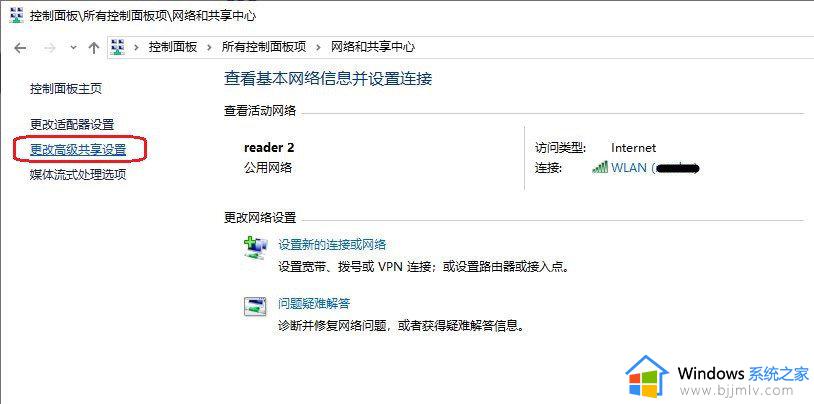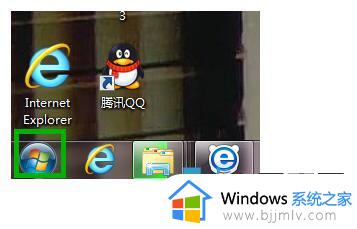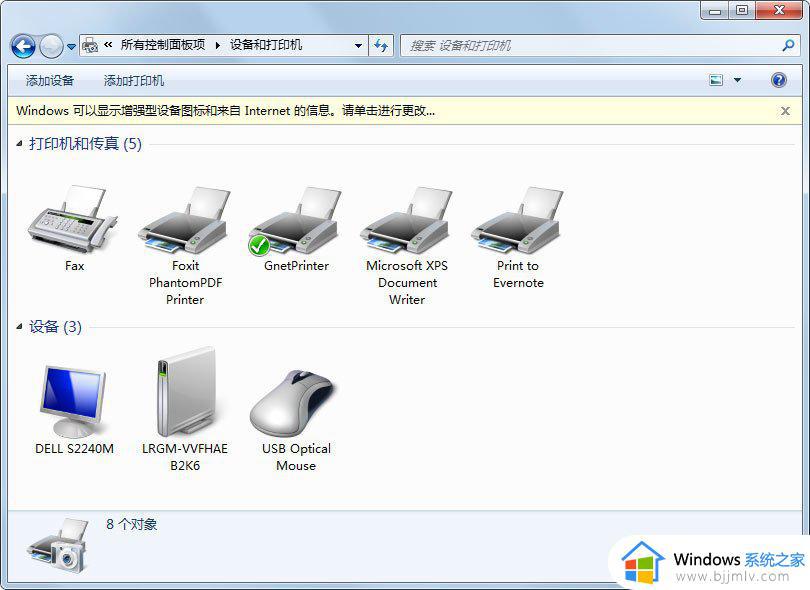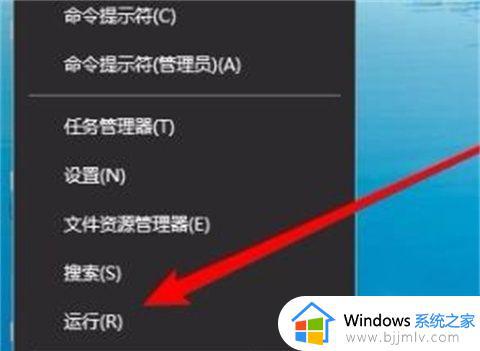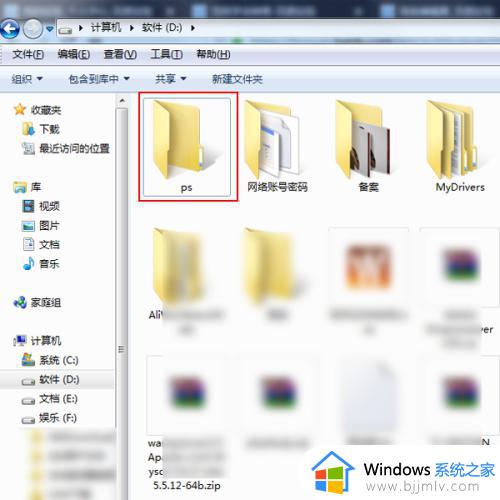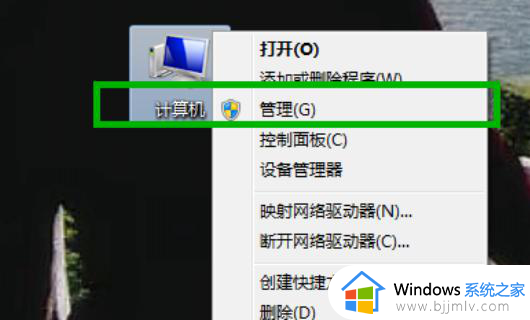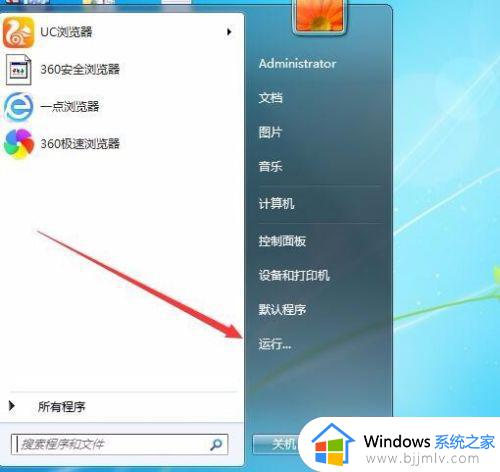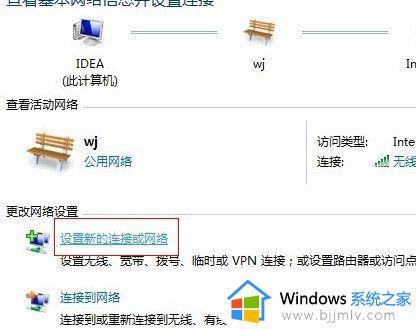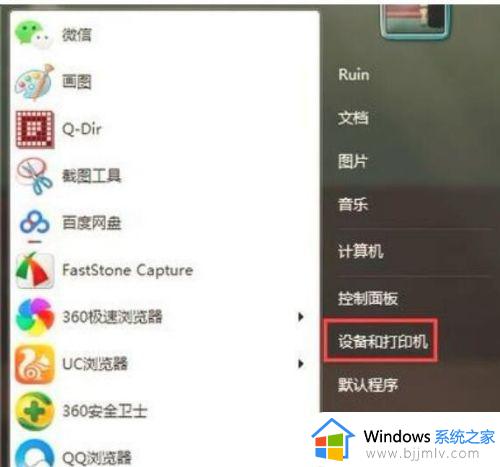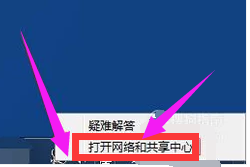win7开通局域网共享教程 win7如何设置局域网共享
更新时间:2023-11-09 09:42:34作者:skai
电脑在我们的日常生活中被经常使用到,我们可以通过开通局域网共享来实现很多工作,它可以帮助我们共享一些文件,大大的提高了我们的工作效率,但是许多小伙伴都不知道怎么操作,接下来小编就带着大家一起来看看win7开通局域网共享教程,快来学习一下吧,希望可以帮助到你。
具体方法:
1.右击要共享的文件夹,选择属性。
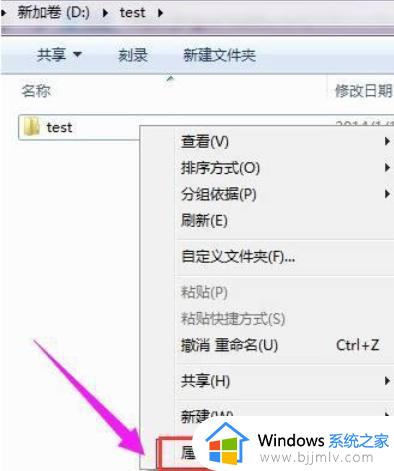
2.单击属性界面中的共享。
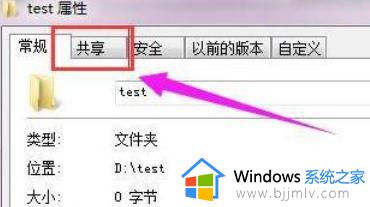
3.然后点击共享。
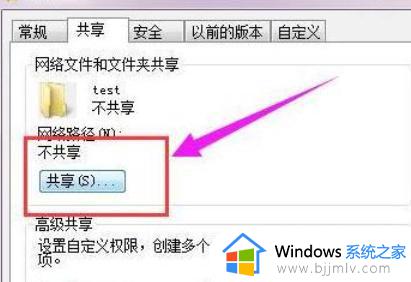
4.在添加访问用户帐户之前,单击下拉框。我们在这里选择everyone,然后在设置权限后单击下一步。
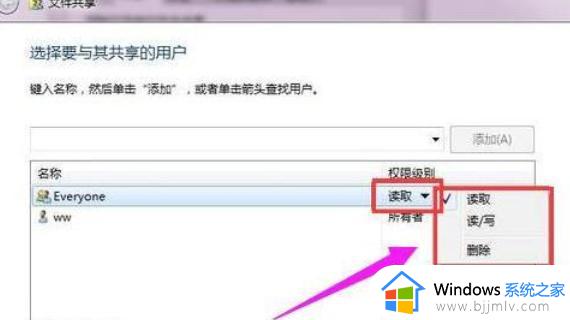
以上全部内容就是小编带给大家的win7开通局域网共享教程详细内容分享啦,还不清楚怎么解决的小伙伴就快点跟着小编一起来看看,希望对你有帮助。